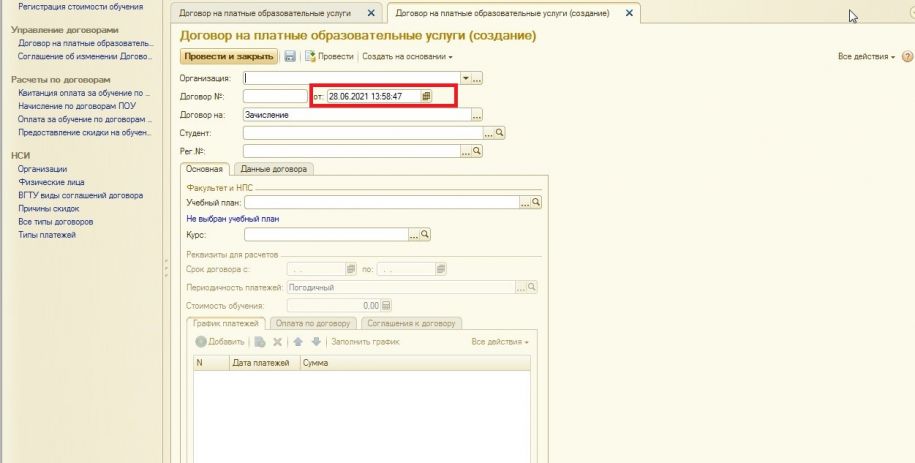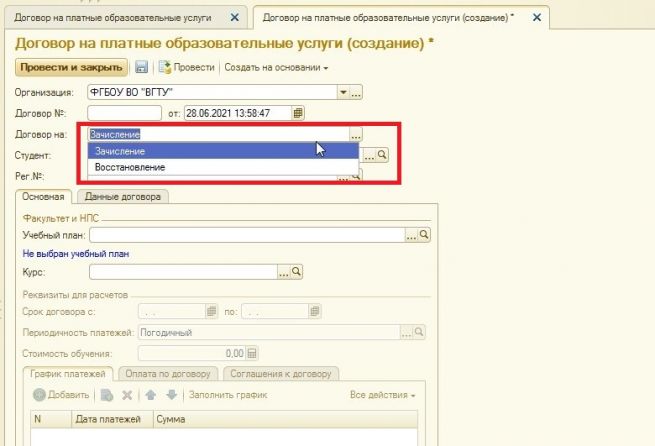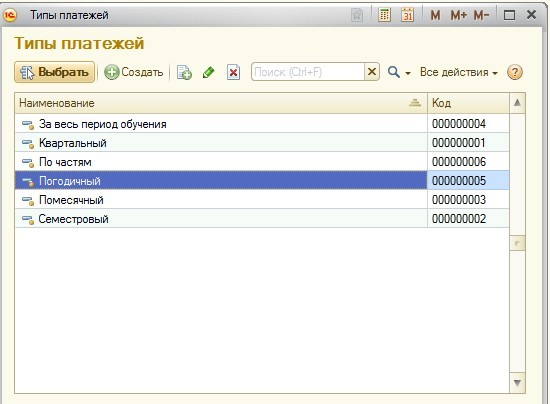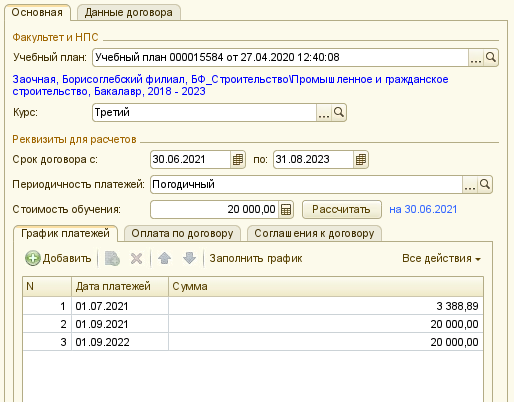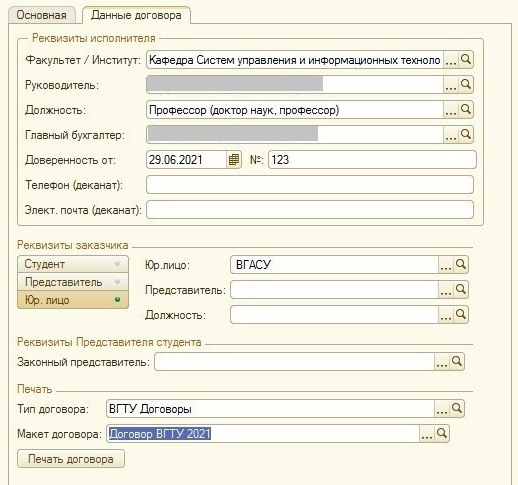Договор на платные образовательные услуги
Список документов можно открыть, выбрав в панели разделов пункт «Платное обучение ВГТУ», а затем выбрав в панели навигаций пункт «Договор на платные образовательные услуги» (рисунок 1). Для создания нового документа необходимо в списке документов на панели инструментов выбрать кнопку «Создать» (рисунок 1).
Рисунок 1 – Список документов «Договор на платные образовательные услуги»
После этого откроется форма документа (рисунок 2)
Важно! Поле «Дата» заполняется автоматически текущей датой и временем и именно эта дата будет выведена в печатную форму. Если Договор должен быть датирован другой датой, то ее необходимо скорректировать.
Рисунок 2 – Форма документа «Договор на платные образовательные услуги»
В верхней части документа:
- выбирается структурное подразделение, от имени которого будет заключен Договор.
- выбирается вариант зачисления физического лица в учебное заведение: Зачисление / Восстановление (рисунок 3);
- номер Договора на ПОУ (формируется автоматически по правилу: порядковый номер Договора на ПОУ / последние 2 цифры текущего номера года. Например, 33/21, где 33 – это номер документа без лидирующих нулей, 21 – последние две цифры от года «2021»);
- выбирается из справочника «Физические лица» студент, для которого создаётся документ.
- выбирается из справочника «Личное дело» Рег. № (рисунок 4).
Примечание. Новый элемент в справочнике создавать не нужно, так как студент, выбираемый в документ, либо зачисляется из числа абитуриентов, либо ранее обучался. В обоих случаях все необходимые данные на момент формирования Договора уже должны быть внесены в информационную систему. В случае отсутствия физического лица в справочнике необходимо уточнить информацию о смене фамилии, имени или отчества студента.
Рисунок 3 – Форма документа «Договор на платные образовательные услуги» (выбор варианта зачисления физического лица)
Рисунок 4 – Форма документа «Договор на платные образовательные услуги» (выбор из справочника «Личное дело»)
Заполнение шапки документа представляет из себя следующие этапы. Документ имеет две закладки (страницы): «Основная» и «Данные договора».
Закладка «Основная»
Заполнение информации в блоке «Факультет и НПС» необходимо начинать с выбора учебного плана. После выбора учебного плана автоматически заполняются курс и срок действия договора. Срок определяется на основании учебного плана и даты договора.
Важно! Дата договора не может быть меньше чем начало срока договора.
Для блока «Реквизиты для расчетов» указываются:
- срок договора (начальная и конечная даты), если он не был ранее заполнен. Если заполнен, срок можно отредактировать.
- периодичность платежей (Погодичный, Семестровый и т.д.) (рисунок 5).
Рисунок 5 – Вкладка «Типы платежей»
- стоимость обучения заполняется автоматически, если ранее были заполнены данные о стоимости обучения по выбранному Учебному плану.
- таблица график платежи заполняется автоматически, при необходимости, можно перезаполнить график платежей нажатием кнопки «Заполнить график».
Пример заполнения страницы «Основная» показан на рисунке 6.
Рисунок 6 – Заполнение страницы «Основная»
Закладка «Данные договора»
Разделы «Реквизиты Исполнителя» могут быть заполнены автоматически при условии, что для учебного подразделения, за которым закреплен учебный план, создан документ «Доверенность» и срок действия доверенности не истек (рисунок 7).
Рисунок 7 – Страница «Данные договора»
«Реквизиты Заказчика» необходимо заполнить интуитивно-понятной информацией.
Тип договора заполняются автоматически.
Макет печатной формы необходимо выбрать из списка, если список не отображается, значит не заполнены макеты Договоров в справочнике Типы Объектов. Необходимо вернуться к пункту руководства: Раздел «НСИ» / Справочник «Типы Договоров» и скорректировать Договор «ВГТУ Договоры».
Важно! Перед печатью Договора необходимо сохранить документ (рисунок 8).
Рисунок 8 – Печатная форма Договора
Документ Договор на ПОУ можно создать из документа «Заявление абитуриента». Для этого в строке заявления необходимо выбрать поле «Договор ВГТУ» (рисунок 9).
Рисунок 9 – Вкладка «Типы объектов» (выбор для поля "Договор ВГТУ")
После этого появится форма Договора на ПОУ с заполненными полями. Далее необходимо изменить и/или заполнить недостающую информацию, а затем сохранить и провести документ.
После закрытия документа, в строке Заявления в поле «появится надпись «Договор…»».
Для создания дополнительного соглашения к Договору ПОУ необходимо перейти к Соглашению об изменении Договора ПОУ.
При необходимости сформировать квитанцию к Договору ПОУ следует перейти к Квитанции оплаты за обучение по договорам ПОУ.
Для проведения оплаты по Договору ПОУ необходимо перейти к Оплате за обучение по договорам ПОУ.
Для предоставления скидки по Договору ПОУ необходимо перейти к Предоставлению скидки на обучение.
Добавление договора ПОУ к заявлению абитуриента
1. Перейти в раздел "Приемная комиссия".
2. Выбрать "Мастер приемной комиссии". Рисунок 10 - Шаги 1-2
3. В открывшемся окне "Мастер приемной комиссии" в списке Абитуриент одним кликом выберите абитуриента.
4. В списке Документы одним кликом выберите Заявление (в скобках указано количество заявлений).
5. Перейдите в список правее. Дважды кликните по Заявлению физического лица.
Рисунок 11 - Шаги 3-5